- Ir paredzēts, ka atjauninājumi uzlabo un labo programmatūru. Bet kļūda, instalējot atjauninājumus, šķiet dīvaini, vai ne? Neskatoties uz to, šīs lietas notiek.
- Kļūdas kods 0x8024001e galvenokārt ir saistīts ar trūkstošo DLL. Šajā gadījumā sistēmas failu labošana ļaus jums turpināt atjauninājumu instalēšanu. Lasiet vairāk par to, kā to panākt.
- Mums ir īpaša sadaļa Windows atjaunināšanas kļūdas, kurā varat izlasīt vairāk līdzīgu rokasgrāmatu, lai novērstu šāda veida problēmas.
- Ja rodas citas problēmas ar Windows, skatiet mūsu Windows 10 kļūdu centru. Tas ir lielisks resurss, lai uzzinātu par dažādiem to risināšanas veidiem.
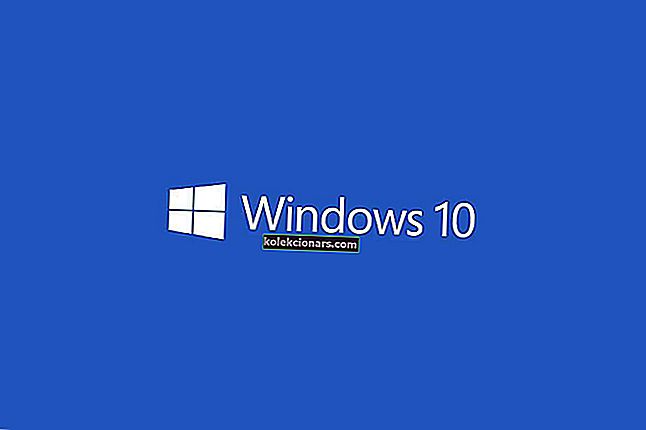
Kļūdas kods 0x8024001e ir Windows atjaunināšanas kļūda, kas neļauj sistēmai Windows instalēt sistēmas atjauninājumus un atjaunināt lietojumprogrammas. Šī kļūda var parādīties viena no vairākiem iemesliem dēļ.
Daži no šīs kļūdas iemesliem var būt trūkstoši / bojāti DLL faili vai reģistra atslēgas, nepilnīgi atjauninājumi vai ļaunprātīgas programmatūras infekcijas.
Šajā rakstā mēs izskatīsim dažas problēmu novēršanas darbības, lai atrisinātu kļūdas ziņojumu 0x8024001e sistēmā Windows 10.
Kā es varu novērst atjaunināšanas kļūdu 0x8024001e sistēmā Windows 10?
1. risinājums - pārbaudiet interneta savienojumu un restartējiet datoru
Vispirms loģiski jāmēģina pārbaudīt interneta savienojumu. Biežāk 0x8024001e kļūdas problēma ir neuzticams interneta savienojums.
Ja jūsu interneta savienojumam ir problēmas, šī ātrā rokasgrāmata var jums palīdzēt. Sazinieties arī ar pakalpojumu sniedzēju.
Visbeidzot, pārliecinieties arī, vai jūsu reģionālie iestatījumi, piemēram, datums un laiks, ir pareizi. Kad esat veicis nepieciešamās izmaiņas, restartējiet datoru, lai redzētu, vai kļūda joprojām pastāv. Ja tā notiek, pārejiet pie nākamā risinājuma.
2. risinājums - labojiet vai aizstājiet trūkstošos DLL failus
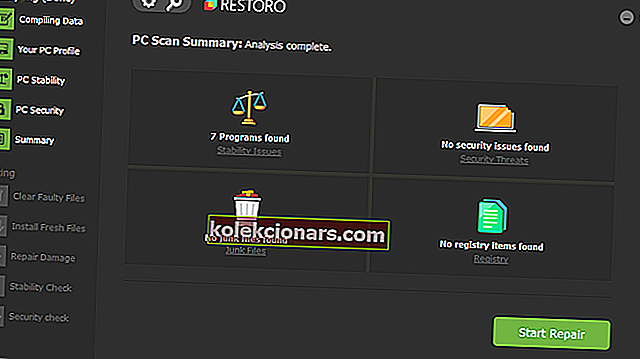
Daudzas Windows un Windows atjaunināšanas kļūdas rodas, ja notiekošā procesa laikā netiek atrasts noteikts .dll fails. Vai arī fails ir atšķirīgs, nekā paredzēts, un rodas šāda negaidīta kļūda.
Kad tas notiks, visātrākā un dabiskākā izvēle ir pārliecināties, vai visi .dll faili atrodas tur, kur tiem vajadzētu atrasties, un to sākotnējā versijā, kā vajadzētu.
Lai to panāktu, mēs varam izmantot automatizētu rīku. Piemēram, Restoro skenē datoru, pārbauda konstatētos datus ar zināmiem .dll failiem un to saturu un, ja atrod neatbilstību vai trūkstošu failu, atjauno to.
Veiciet bezmaksas skenēšanu ar Restoro .
3. risinājums - restartējiet Microsoft Update
Dažreiz, kad Microsoft Update pakalpojums kāda iemesla dēļ tiek pārtraukts, tas var izraisīt kļūdas kodu 0x8024001e. Lai pārliecinātos, mēģiniet restartēt pakalpojumu. Veiciet šīs darbības:
1. Noklikšķiniet uz Sākt un ierakstiet Izpildīt . Varat arī nospiest Windows + R taustiņus.
2. Dialoglodziņā Palaist ierakstiet Services.msc un nospiediet Enter.
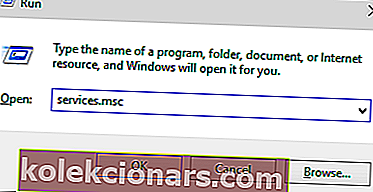
3. Virzieties uz leju pakalpojumu sarakstā, lai atrastu Windows Update.
4. Ar peles labo pogu noklikšķiniet uz Windows Update un atlasiet Sākt.
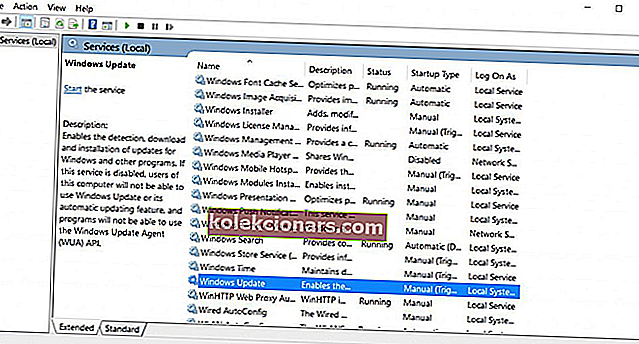
Tādējādi pakalpojums tiks restartēts, ja tas būtu apturēts. Kad process ir pabeigts, restartējiet datoru, lai pārbaudītu, vai kļūda joprojām pastāv. Ja tā notiek, pārejiet pie nākamā risinājuma.
Ja jūsu Windows atjaunināšanas pakalpojuma reģistrācija nav norādīta vai ir bojāta, veiciet šīs vienkāršās darbības, lai to ātri un viegli novērstu.
Lielākā daļa lietotāju nezina, kā rīkoties, kad Windows taustiņš pārstāj darboties. Iepazīstieties ar šo rokasgrāmatu un ejiet soli priekšā.
4. risinājums - labojiet reģistra atslēgu
Dažreiz bojāta reģistra atslēga var izraisīt kļūdas kodu 0x8024001e. Par laimi, to nav tik grūti atrisināt. Palaidot automātiskā labošanas rīku, tiks atrasti un novērsti bojātie ieraksti.
Ir absolūti svarīgi, lai jūs nepārtrauktu šo procesu, kamēr tas turpinās. Veiciet šīs darbības:
1. Noklikšķiniet uz Sākt un ierakstiet Papildu startēšanas opcijas .
2. Meklēšanas rezultātos atlasiet Papildu startēšanas opcijas, un tas atvērs vispārīgo iestatījumu ekrānu.
3. Loga labajā pusē atradīsit opciju Advanced Startup .
4. Noklikšķiniet uz pogas Restartēt tūlīt , lai restartētu datoru uzlabotā startēšanas režīmā.
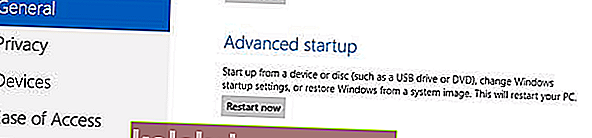
5. Atlasiet pogu Traucējummeklēšana un noklikšķiniet uz Papildu opcijas . Jāatver šāds logs.
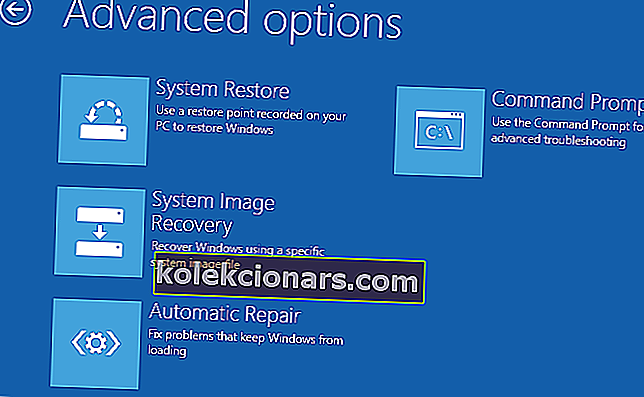
6. Noklikšķiniet uz Automātiskā labošana . Tas restartēs datoru. Kad tiek prasīts, atlasiet administratīvo kontu.
Automātiskā remonta rīks tagad meklēs un novērsīs visus bojātos ierakstus reģistrā. Kad process būs pabeigts, visticamāk, tiks novērsts kļūdas kods 0x8024001e. Ja tā nebija, pārejiet pie nākamā risinājuma.
Vai jums ir vajadzīgas vairāk ideju par bojāta reģistra labošanu? Pārbaudiet šo rokasgrāmatu, lai uzzinātu vairāk.
Vai esat iestrēdzis automātiskā remonta ciklā? Neuztraucieties, mēs jums iemetīsim šo apbrīnojamo glābšanas riņķi.
5. risinājums - pārdēvējiet programmatūras izplatīšanas mapi
Dažreiz kļūdas kods 0x8024001e tiek parādīts, kad Microsoft Update pakalpojums jau darbojas. Šādā gadījumā jums būs jāpārsauc programmatūras izplatīšanas mape, lai novērstu kļūdu. Veiciet šīs darbības:
1. Noklikšķiniet uz Sākt un ierakstiet Izpildīt . Varat arī nospiest Windows + R taustiņus.
2. Dialoglodziņā Palaist ierakstiet Services.msc un nospiediet Enter.
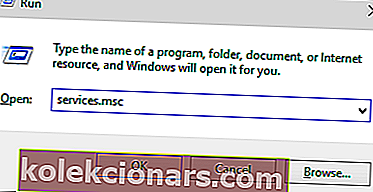
3. Virzieties uz leju pakalpojumu sarakstā, lai atrastu Windows Update.
4. Ar peles labo pogu noklikšķiniet uz Windows Update un atlasiet Apturēt.
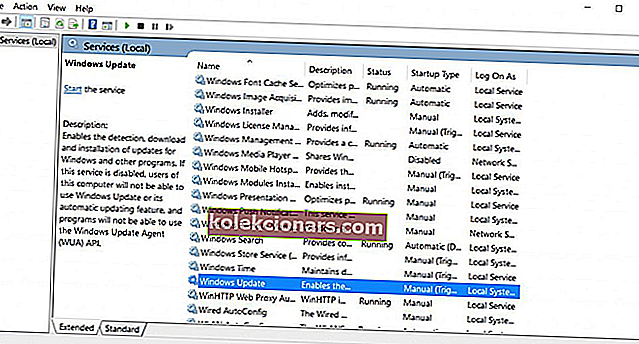
5. Pārejiet uz C: (vai kāds ir jūsu vietējais disks)> Windows. Atrodiet mapi SoftwareDistribution .
6. Ar peles labo pogu noklikšķiniet uz mapes SoftwareDistribution un noklikšķiniet uz Pārdēvēt . Pārdēvējiet mapi uz kaut ko līdzīgu SoftwareDistributionOld .
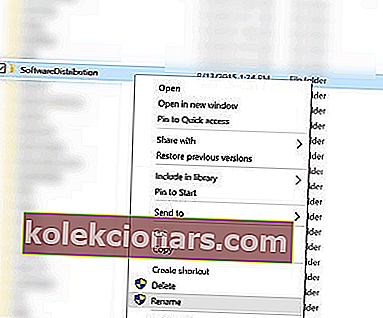
7. Noklikšķiniet uz Sākt un ierakstiet Izpildīt . Varat arī nospiest Windows + R taustiņus.
2. Dialoglodziņā Palaist ierakstiet Services.msc un nospiediet Enter.
6. Virzieties uz leju pakalpojumu sarakstā, lai atrastu Windows Update .
4. Ar peles labo pogu noklikšķiniet uz Windows Update un atlasiet Sākt .
Kad process ir pabeigts, restartējiet datoru, lai pārbaudītu, vai kļūda joprojām pastāv. Ja tā notiek, pārejiet pie nākamā risinājuma.
Lai iegūtu papildinformāciju par mapes Programmatūras izplatīšana pārdēvēšanu, apskatiet šo padziļināto rokasgrāmatu.
Ja jūs interesē programmatūras izplatīšanas mapes dzēšana, mēs par to esam uzrakstījuši īpašu ceļvedi. Vai pārbaudiet to.
6. risinājums - sistēmas atjaunošana
Ja nekas cits neizdodas, mēģiniet izmantot sistēmas atjaunošanu, lai atjaunotu datora stāvokli no agrāka datuma. Ja kļūdas koda 0x8024001e parādīšanās datorā iemesls ir nesen veiktas izmaiņas, problēma ir jānovērš.
1. Noklikšķiniet uz Sākt un meklēšanas lodziņā ierakstiet Sistēmas atjaunošana .
2. Meklēšanas rezultātos atlasiet Sistēmas atjaunošana .
3. Nesen atvērtajā logā izpildiet ekrānā redzamos norādījumus.
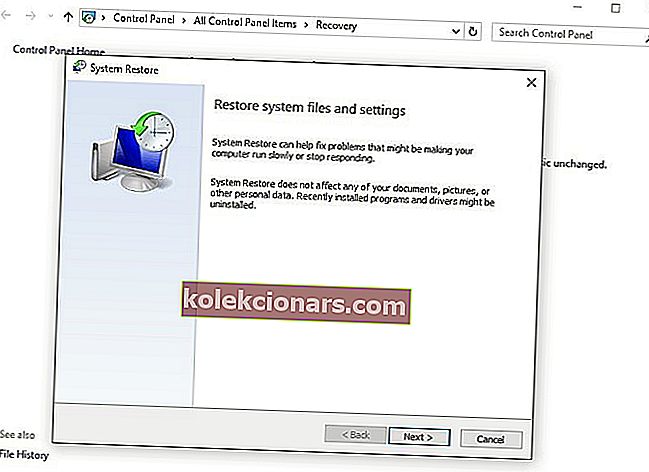
Tagad tiks sākts sistēmas atjaunošanas process. Kad process ir pabeigts, restartējiet datoru. Tas, visticamāk, novērsīs kļūdu 0x8024001e.
Ja jūs interesē vairāk informācijas par to, kā izveidot atjaunošanas punktu un kā tas varētu jums palīdzēt, apskatiet šo vienkāršo rakstu, lai uzzinātu visu, kas jums jāzina.
Windows 10 trūkst jūsu Windows meklēšanas lodziņa? Iegūstiet to atpakaļ, izmantojot šo apbrīnojamo rakstu.
Ja sistēmas atjaunošana nedarbojas, nekrītiet panikā. Pārbaudiet šo noderīgo ceļvedi un vēlreiz iestatiet lietas pareizi.
Cerams, ka viens no šiem risinājumiem jums noderēja. Ja nē, mēģiniet sazināties ar Microsoft atbalsta dienestu.
Ja jums ir kādi citi ieteikumi vai jautājumi, droši atstājiet tos komentāru sadaļā zemāk, un mēs tos noteikti pārbaudīsim.
Bieži uzdotie jautājumi: Uzziniet vairāk par Windows atjaunināšanas kļūdu 0x8024001e
- Vai es varu izdzēst SoftwareDistribution mapi Windows 10?
Ja Windows atjaunināšana rada problēmu, varat droši noņemt mapes saturu. Mums ir pilnīga rokasgrāmata par programmatūras izplatīšanas mapes noņemšanu.
- Kā tīrīt savu reģistru?
Reģistra tīrīšana nozīmē, ka jums radīsies mazāk kļūdu un programmatūras konfliktu. Dariet to automātiski, izmantojot reģistra tīrīšanas līdzekli.
- Kā es varu novērst trūkstošos DLL failus sistēmā Windows 10?
Izlasiet mūsu ceļvedi par to, kā novērst trūkstošos DLL failus, un uzziniet, cik viegli ir tikt galā ar šo problēmu.
Redaktora piezīme. Šis ziņojums sākotnēji tika publicēts 2017. gada oktobrī, un kopš tā laika tas ir atjaunināts un atjaunināts 2020. gada maijā, lai iegūtu svaigumu, precizitāti un vispusību.


